- Logitech Unifying-produkterna tillåter upp till 6 produkter att använda med en enda mottagare.
- Logitech Unifying-programvaran paras endast med Logitech Unifying-certifierade produkter och stöder inga andra serier.
- Vad händer om du tappar mottagaren? Du kan enkelt köpa ersättningsmottagaren.

Minimera systemresursanvändningen och öka FPS i spelet, öka den övergripande prestandan och minska latensproblem med Game Fire.
- Fullständig speloptimering
- Fildefragmenteringsverktyg och applikationsoptimerare
- Verktyg för justering av inställningar
- Hantera alla spel i en enhetlig panel
- Automatisk RAM-optimering
- Begränsar onödiga processer
Dra nytta av generösa erbjudanden!
Logitech har en galen funktion som hjälper oss att minska röran genom att eliminera behovet av att bära flera USB-donglar för varje Logitech-enhet (tangentbord, mus, pekplatta, styrplatta och mer).
Med en mottagare kan du registrera upp till 6 Logitech-enheter. För att göra detta använder Logitech ett program som heter Logitech Unifying Software.
Applikationen låter dig ansluta flera Logitech Unifying Certified-produkter till en Logitech Unifying-mottagare, och du kan använda upp till 6 produkter samtidigt med denna mottagare.
Den här programvaran är gratis att ladda ner och använda, men problemet här är att den inte har uppdaterats på ett tag och kan vara lite komplicerad att installera och para ihop.
Fortsätt läsa för att ta reda på hur du laddar ner och installerar Logitech Unifying Software för Windows 11.
Hur kan jag ladda ner installationsprogrammet för Logitech Unifying och använda det?
1. Ladda ner programvaran
- Gå till Logitechs officiella nedladdningssida.
- Det finns inget officiellt installationsprogram för Windows 11 från Logitech än. Så välj Windows 10-versionen. Detta stöder och fungerar även med Windows 11.
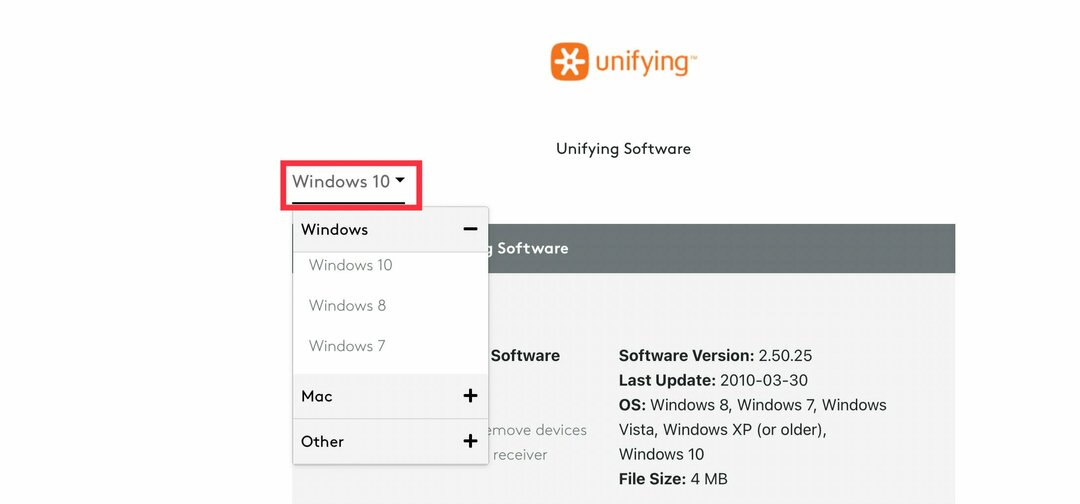
- Klicka på Ladda ner.
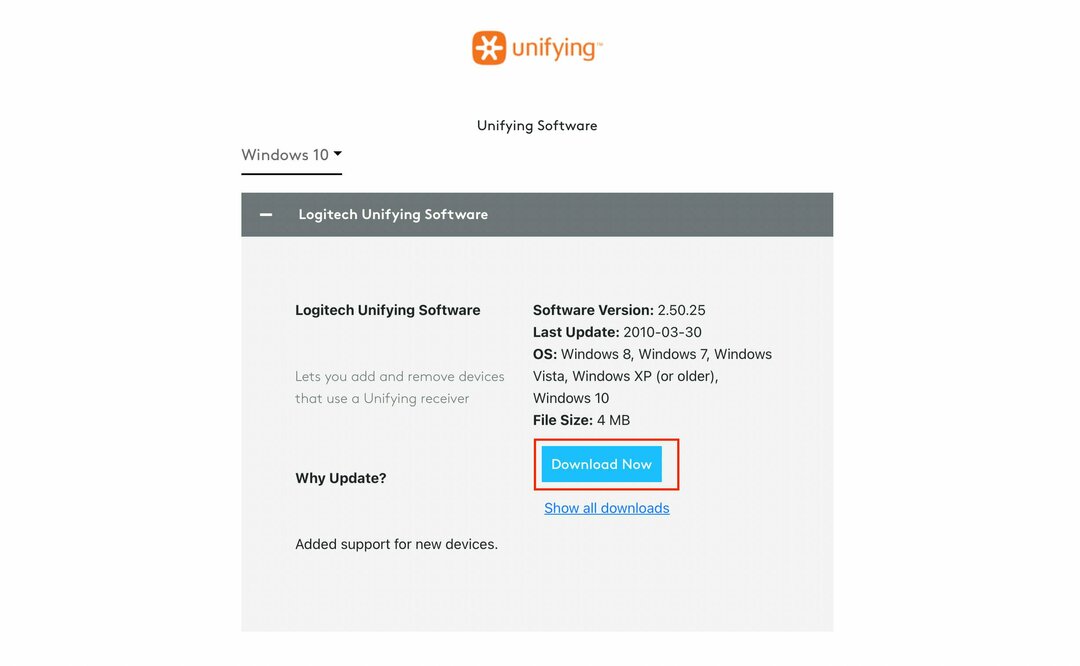
När du är klar följer du dessa steg för att installera och para ihop dina enheter.
2. Installera appen
- När du har laddat ner programvaran från Logitechs webbplats öppnar du programmet för att installera programmet.
- När programmet har öppnats, välj Jag accepterar villkoren i licensavtalet och klicka på Installera.
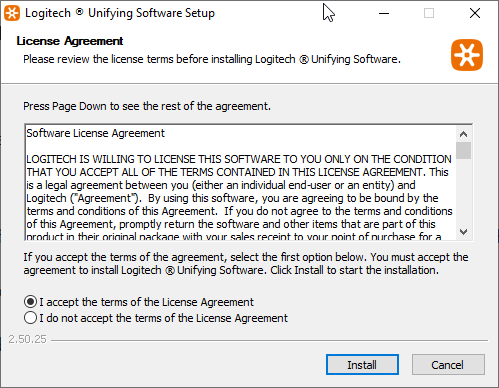
- Vänta tills installationsprocessen är klar.
- När installationen är klar klickar du på Avsluta för att para ihop dina Logitech-enheter.
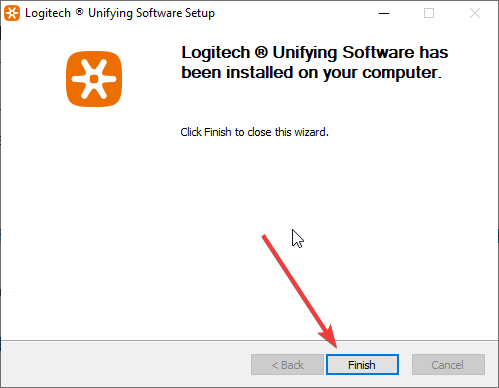
- Ska RAM vara snabbare än CPU? Ta reda på det här
- Inte tillräckligt med minne i Windows 11? Här är vad du ska göra
3. Para ihop Logitech-enheterna
- Anslut den sammanhållande mottagaren till din dators USB-port.
- Klicka på startmenyn och klicka på Logitech Unifying ikon.
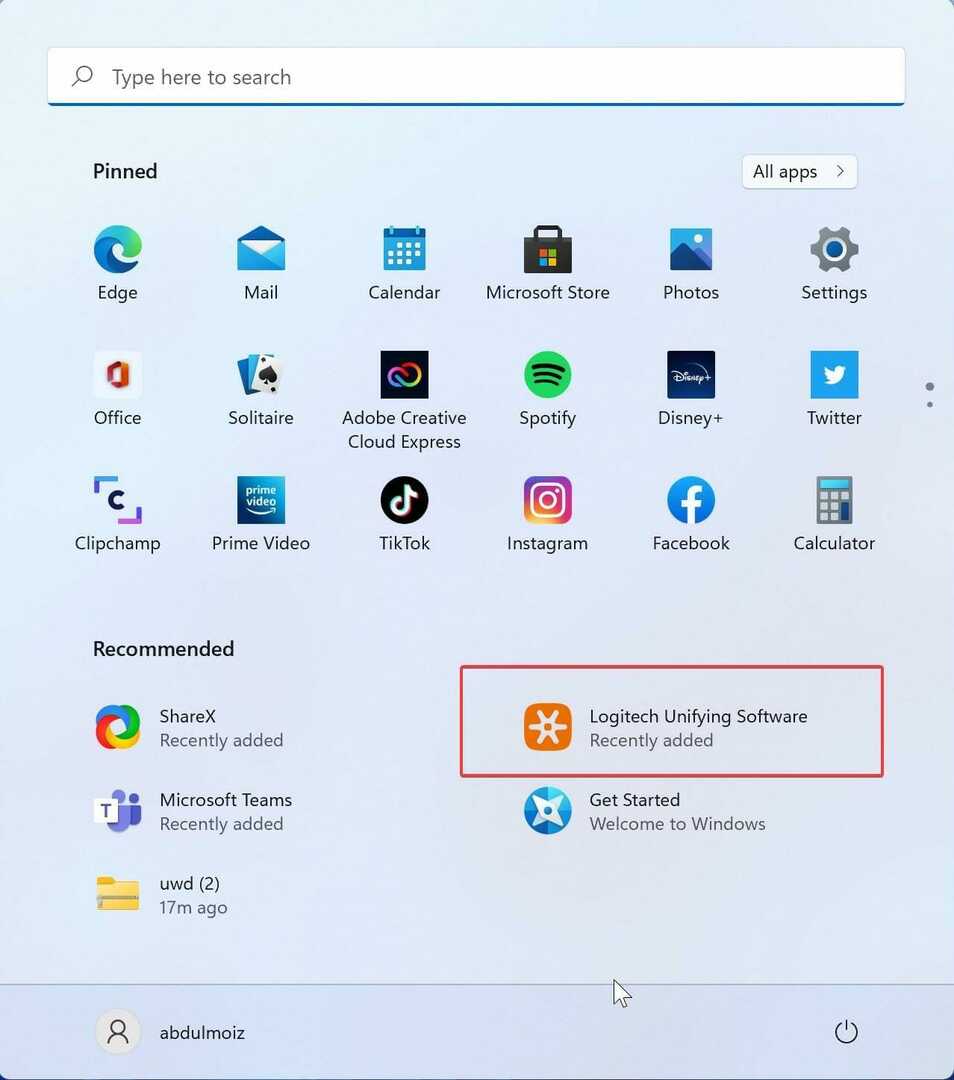
- Klicka på Nästa på välkomstskärmen.
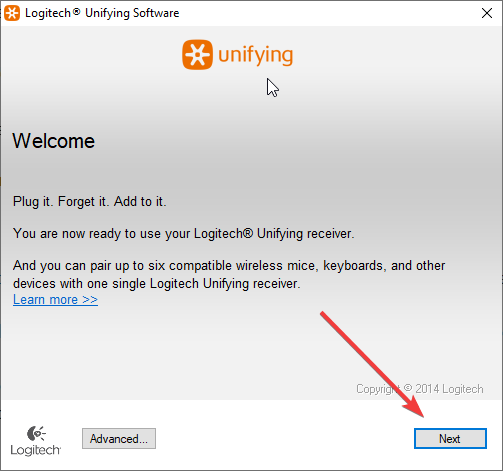
- Starta nu om dina Logitech-enheter genom att stänga av och på dem.
- Vänta tills programmet upptäcker din enhet. När den har upptäckts, för att bekräfta att Logitech-enheten fungerar korrekt, välj Ja och klicka sedan Nästa.
- Din enhet är nu redo att användas.
Upprepa stegen med varje enhet för att ansluta dem till appen, så kan du ansluta upp till 6 enheter.
Stöder Logitech Gsuite Logitech Unifying?
Logitech G Suite-enheter som G Hub är exklusivt gjorda för spelare. Det låter dem anpassa sin spelupplevelse i stor utsträckning. Logitech G-produkter stöder inte Logitech Unifying. Med Logitech G Suite (G Hub och G-enheter) kan spelare integrera G-enheterna med G Hub, vilket avsevärt förbättrar spelupplevelsen.
Om du har en Logitech G-enhet kan du installera Ghub, och den kommer med fler blixteffekter jämfört med dess tidigare spelmjukvara, Logitechs spelmjukvara. G Hub inkluderar nu effekterna Screen Sampler och Audio Visualizer.
Du kan också skapa ditt makro och tilldela det till en tangentbordstangent, musknapp eller andra inmatningsenheter. Du kan ladda ner andra spelares profiler, och du kan också dela dina.
Men programvaran G Hub ibland slutar fungera på din Windows 11 och 10 system, och det kan bero på flera skäl. Om din G Hub inte fungerar, försök att avinstallera och installera om programvaran (G Hub).
Logitech Unifying är en enastående idé som genomfördes av Logitech-teamet för vanliga användare och kontorsanvändare. När fler människor köper Bluetooth-enheter för att frigöra sig från kablarna, kommer de trådlösa enheterna med sina problem, som att varje enhet kommer med sin mottagare.
Logitech löste detta problem på sitt sätt med Logitech Unifying. Dessutom kan du enkelt köpa en ersättningsmottagare om du tappar bort den.
 Har du fortfarande problem?Fixa dem med det här verktyget:
Har du fortfarande problem?Fixa dem med det här verktyget:
- Ladda ner detta PC Repair Tool betygsatt Bra på TrustPilot.com (nedladdningen börjar på denna sida).
- Klick Starta skanning för att hitta Windows-problem som kan orsaka PC-problem.
- Klick Reparera allt för att åtgärda problem med patenterad teknik (Exklusiv rabatt för våra läsare).
Restoro har laddats ner av 0 läsare denna månad.


![Lcore.exe nätverksanvändningsproblem [Fix]](/f/816c1a1842a25cf2908c5e4ae47c941b.jpg?width=300&height=460)